¿Cómo subir videos?
¿Quieres que tus participantes puedan ver los videos que has creado y te gustaría presentar pero no sabes cómo hacerlo? ¡Tenemos algunos consejos para ti!
Feed
Al usar el feed corporativo, podrá compartir videos para que sus invitados puedan interactuar entre sí en el feed junto con el organizador del evento comentando e incluso compartiendo el contenido publicado.
En la plataforma
Para agregar una nueva publicación en la plataforma, haga click en Evento > Contenido > Feed > + Agregar publicación, luego agregue el contenido de la publicación y cárguelo en el cuadro que indica la imagen o el video. El tamaño deseado es de 100 MB para archivos de video. Después de hacer eso, complete este paso presionando el botón Crear
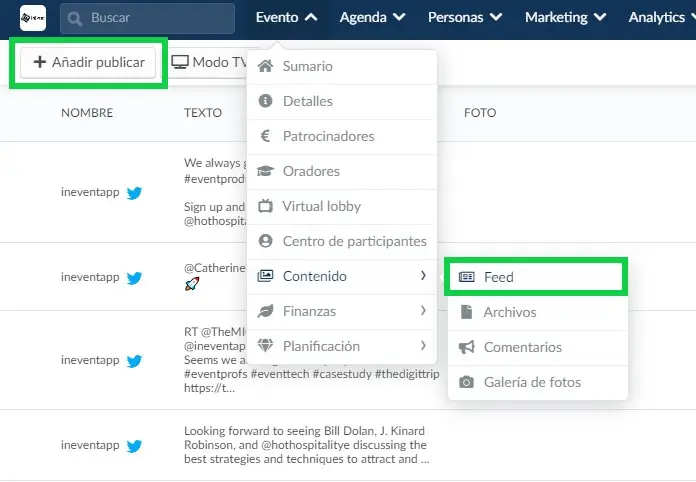
En la aplicación
Para agregar una nueva publicación en el feed usando su teléfono celular, solo necesita iniciar sesión en la aplicación, hacer click en Feed > Icono +> imagen o video > Crear.
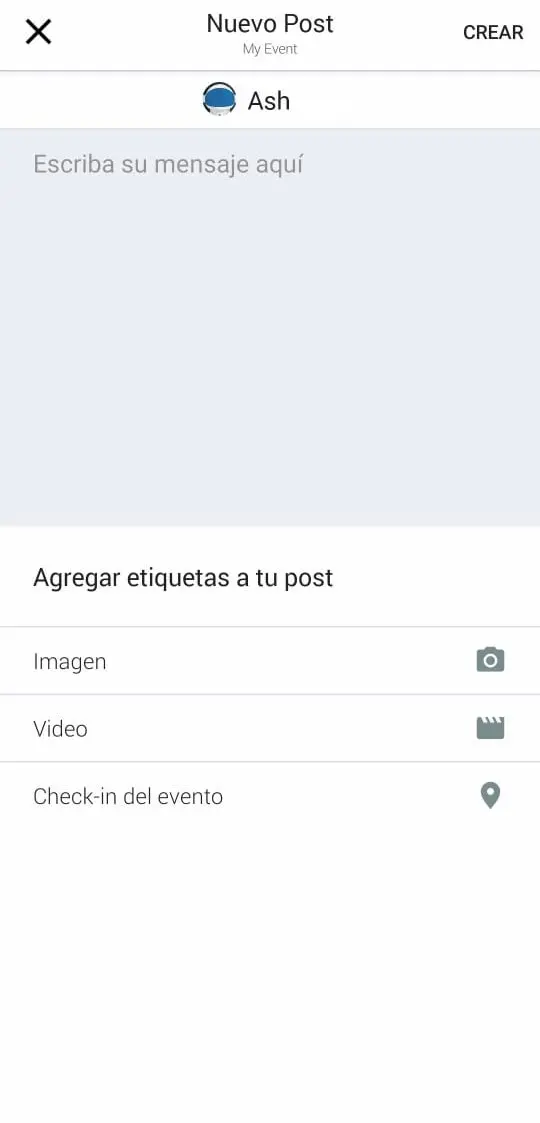
Para obtener más información al respecto, haga click aquí.
Pestañas personalizadas en la aplicación
También puede crear una pestaña personalizada en la aplicación. Para hacerlo, haga click en Configuración > Pestañas > Nuevo elemento y luego complete el título del artículo y la información del enlace del artículo en caso de que desee redirigir su pestaña directa a un nuevo enlace de video. Si desea agregar un video (formato MP4), simplemente haga click en el botón rojo de la carpeta, seleccione el archivo y presione el botón azul Crear.
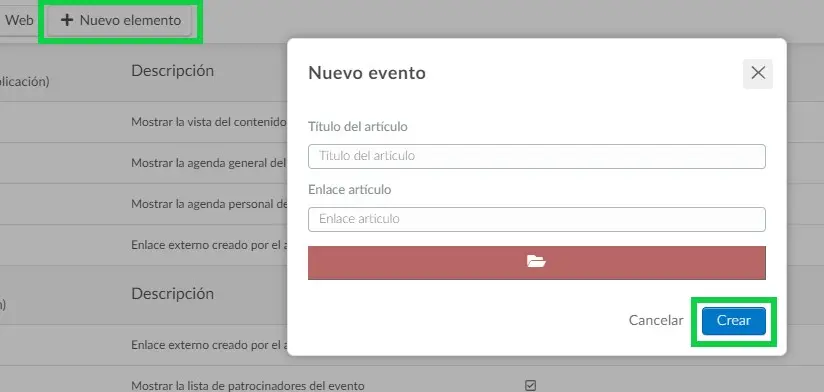
Así es como los usuarios visualizarán su pestaña personalizada cuando usen la aplicación:
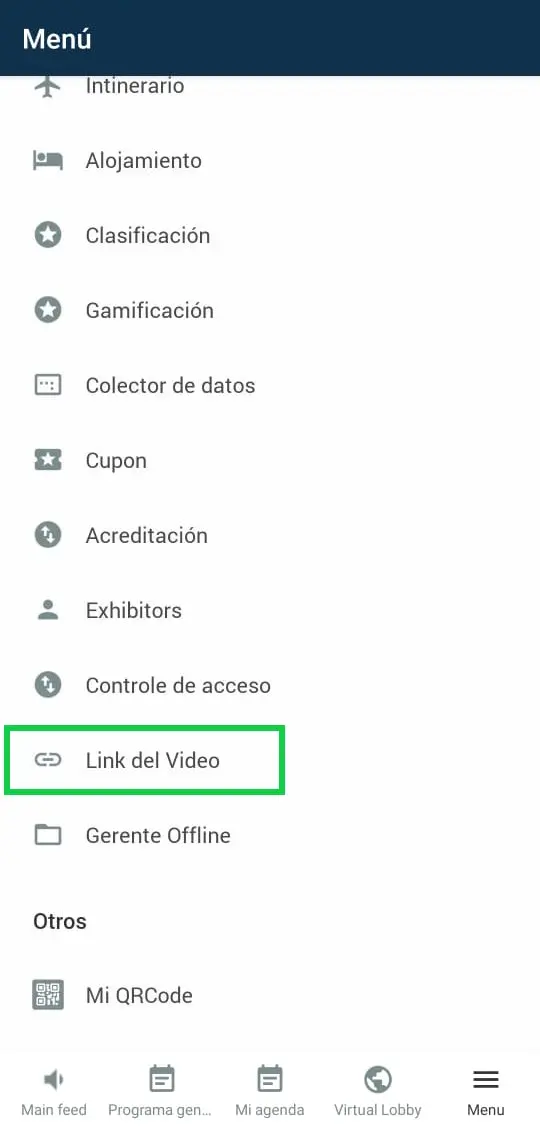
Para obtener más información al respecto, haga click aquí.
Sitio web
Para agregar una sección al sitio web, haga click en Marketing > Landing Pages > Sitio web y en el lado izquierdo de la pantalla, debajo del título Secciones, use el cuadro desplegable para elegir Personalizado, luego presione el botón azul + Sección.
Después de crear la sección personalizada, haga click en el icono de configuración y aparecerá una nueva ventana.
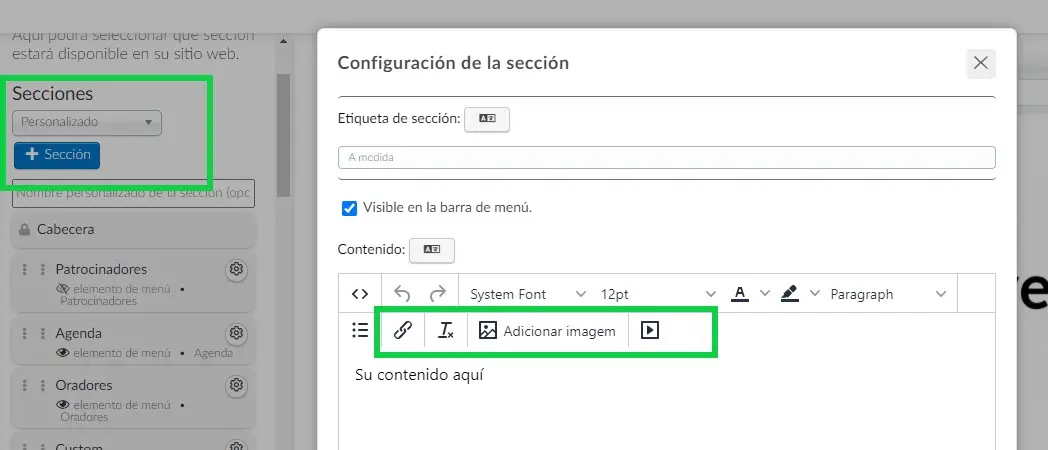
Al hacer eso, podrá insertar una sección adicional con contenido de texto, video, imágenes y enlaces.
Para obtener más información, haga click aquí.
Archivos
Con la carga de documentos, podrá cargar videos (formatos MP4, MOV, 3GP) y estos videos se pueden buscar en una sección dedicada del evento o dentro de las actividades al usar la aplicación.
Para agregar un archivo, haga click en Evento > Contenido > Archivos > +Añadir archivo. Después de eso, haga click en el botón verde para elegir un documento para cargar.
Una vez que haya elegido el documento que desea cargar, presione Crear.
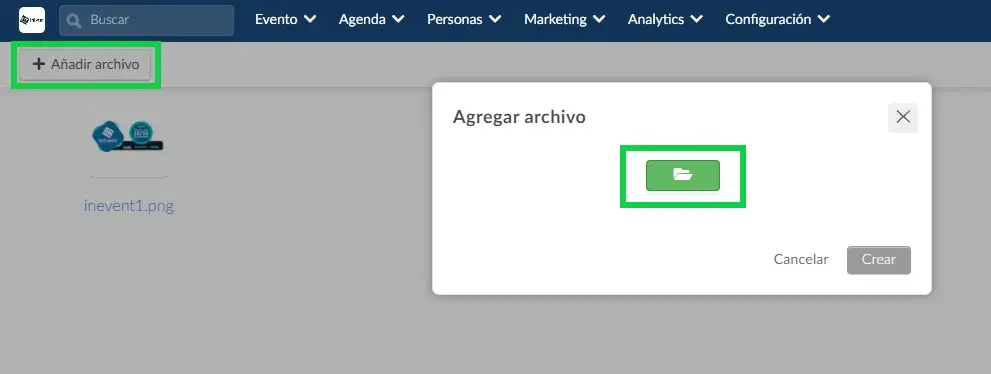
Para obtener más información, haga clic aquí.
Actividades
Archivos
Para insertar archivos dentro de actividades, deberá presionar Agenda > Actividades y hacer click en una actividad y aparecerá una nueva ventana en el lado derecho de la pantalla. Luego, debe presionar Archivos y hacer click en el botón rojo para seleccionar su documento.
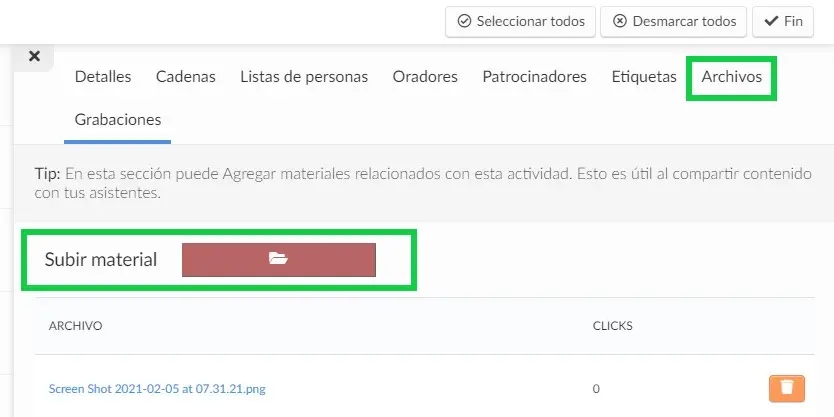
Para saber qué extensiones son compatibles con la plataforma, lea Archivos.
Actividades pregrabadas
Si ha elegido el modo de video pregrabado como su sala, tendrá la opción de cargar un video. En este caso, no hay limitación de tamaño de video al cargar un video.
Haga click aquí para obtener más información al respecto.
Integrando una plataforma de alojamiento de videos con InEvent
También puede usar una plataforma de alojamiento de videos de su preferencia para incrustar videos con el click de un botón y acceder al contenido usando un navegador compatible, sin la necesidad de descargar ninguna aplicación. También podrá transmitir y alojar contenido de video en vivo y bajo demanda.
Haga click aquí para obtener más información.

